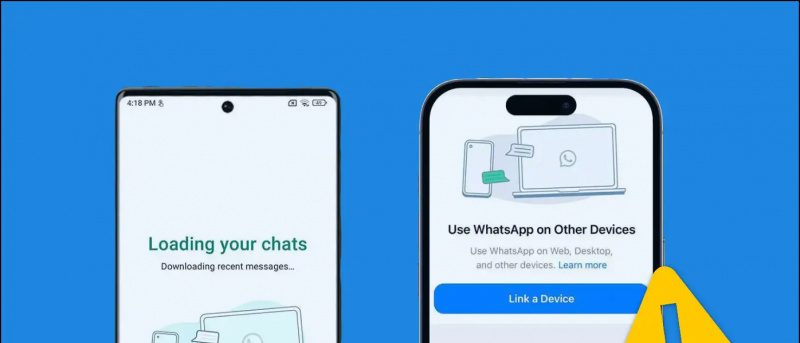Kapag nag-log in sa isang website, 'i-save ang password?' Sa Chrome Ito ay dahil ang Google Chrome ay mayroong built-in na password manager upang matulungan kang pamahalaan ang lahat ng iyong mga password. Ngunit kung minsan kapag gumagamit ka ng aparato ng ibang tao at hindi mo nais na i-save ang iyong mga detalye sa pag-login, tulad ng mga pop-up na 'i-save ang password' ay maaaring maging nakakainis. Narito kung paano mo maaaring hindi pagaganahin ang pop-up ng password sa Chrome.
Basahin din Paano alisin ang save password mula sa Google Chrome
Huwag paganahin ang 'i-save ang password' sa Chrome
Kapag nakita mo sila, maaari mong hindi paganahin ang pag-save ng pop-up ng password para sa lahat ng mga website nang paisa-isa, o magagawa mo itong lahat nang sabay-sabay. Pag-usapan natin nang detalyado ang tungkol sa dalawang pamamaraan.
1. Isara para sa bawat website na iyong binibisita
Una sa lahat, maaari mo itong i-off para sa bawat website kapag bumibisita ka sa isang partikular na site. Kailan man mag-log in sa isang website, nagpapakita ang Chrome ng isang pop-up na may 'I-save ang Password'? Nagbibigay ang mensahe ng dalawa pang pagpipilian - 'I-save' at 'Huwag kailanman'.

Tapikin ang 'Huwag kailanman' at iyon lang. Ngayon hindi ka kailanman hihilingin sa iyo ng Google Chrome na mag-save ng isang password sa website na iyon. Gayunpaman, ang pamamaraang ito ay hindi isang permanenteng solusyon, kaya sasabihin namin sa iyo ang isang tumutukoy na solusyon kung saan maaari mo itong hindi paganahin para sa lahat ng mga website.
2. Huwag paganahin ang 'i-save ang password' para sa lahat ng mga website
Narito namin ipinapaliwanag kung paano hindi paganahin ang tampok na ito sa Chrome para sa Windows, Mac, Android at iPhone. Ang mga hakbang ay bahagyang naiiba para sa bawat isa.
paano baguhin ang tunog ng notification sa instagram
sa desktop
Maaari mong hindi paganahin ang pop-up na 'I-save ang Password' para sa lahat ng mga website mula sa mga setting ng Chrome at Windows at Mac. Ganito:
Buksan ang Chrome sa iyong PC, mag-click sa iyong icon ng profile sa kanang bahagi ng toolbar.

I-click ang pindutan ng password (key icon) sa ibaba ng iyong email ID at dadalhin ka nito sa pahina ng password sa mga setting.
Dito, makikita mo ang pagpipilian upang 'i-save ang password' na pagpipilian, magpalipat-lipat sa tabi nito at isara ito.

Hindi ka hihilingin sa iyo ng Google Chrome na i-save muli ang iyong password at hindi ito magpapagana ng mga pop-up para sa lahat ng mga website. Gayunpaman, mapoprotektahan ang iyong mga naka-save na password sa Chrome.
Sa android
Sa Android, isang pop-up na 'I-save ang Password' ay lilitaw sa ilalim ng iyong screen. Dito muli, maaari itong i-off mula sa Mga Setting. Alamin natin kung paano:

- Buksan ang Chrome app sa iyong Android at i-tap ang icon na three-dot mula sa tuktok na toolbar.
- Pumunta sa 'Password' at huwag paganahin ang toggle sa tabi ng pagpipiliang 'I-save ang Password'.
- Hihinto na ang Chrome sa pagtatanong sa iyo na i-save ang mga username at password sa iyong telepono.
sa iPhone / iPad
Ang mga hakbang upang hindi paganahin ang pag-save ng pop-up ng password ay magkakaiba para sa iPhone at iPad. Narito kung paano mo ito magagawa doon:
Buksan ang Chrome app at i-tap ang icon na three-dot menu mula sa kanang sulok sa ibaba. I-tap ang 'Mga Setting', pumunta sa 'Password' at isara ang pagpipiliang 'I-save ang Password'.
Ano ang mangyayari kapag nag-save ka ng isang password sa Chrome?
Kapag na-save mo ang password para sa isang bagong website, i-save ng web browser ang iyong username at password. Bilang karagdagan, ito ay mai-sync din sa pagitan ng mga aparato na nakakonekta sa isang Google account na naka-sign in sa Chrome.
Ito ang ilang mga tip upang maprotektahan ang iyong mga detalye sa pag-login mula sa pag-leak. Maaari mong ihinto ang Google Chrome sa pamamagitan ng paggamit ng anumang paraan upang mai-save ang password. Ang Password Manager sa Chrome ay isang cool na tampok na kung saan ay hinahayaan kaming suriin iyon Kung ang iyong password ay leak .
Abangan ang higit pang mga tip at trick na tulad nito!
Box sa Mga Komento sa FacebookMaaari mo ring sundan kami para sa instant na balita sa tech sa Google News o para sa mga tip at trick, mga review sa smartphone at gadget, sumali GadgetsToUse Telegram Group o para sa pinakabagong pag-subscribe sa mga video GadgetsToUse YouTube Channel.